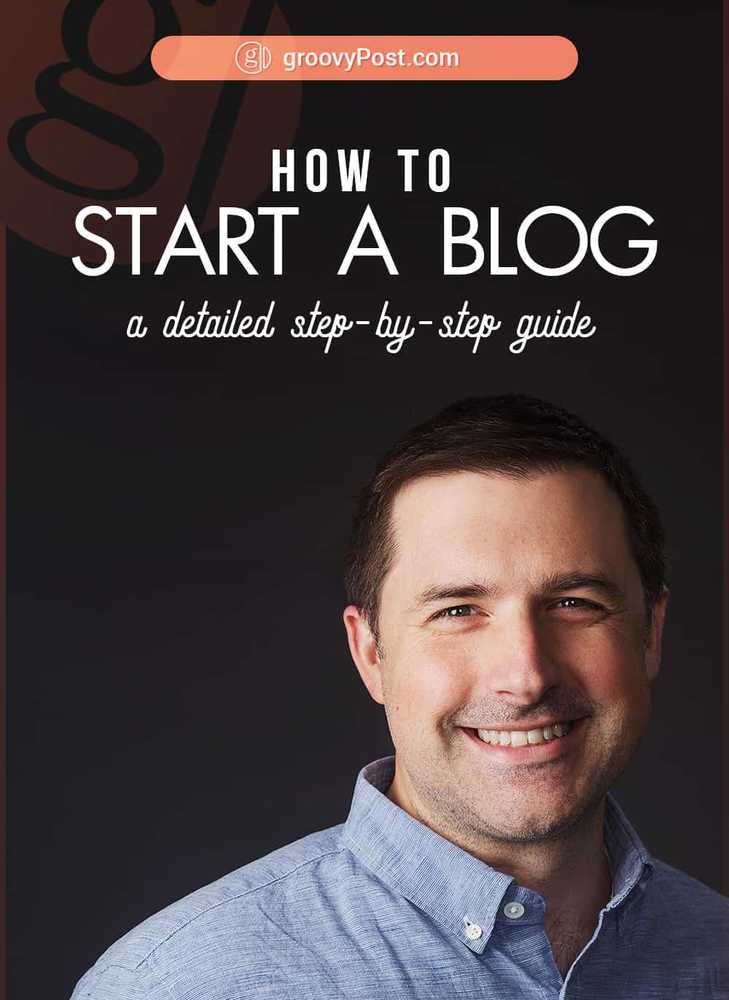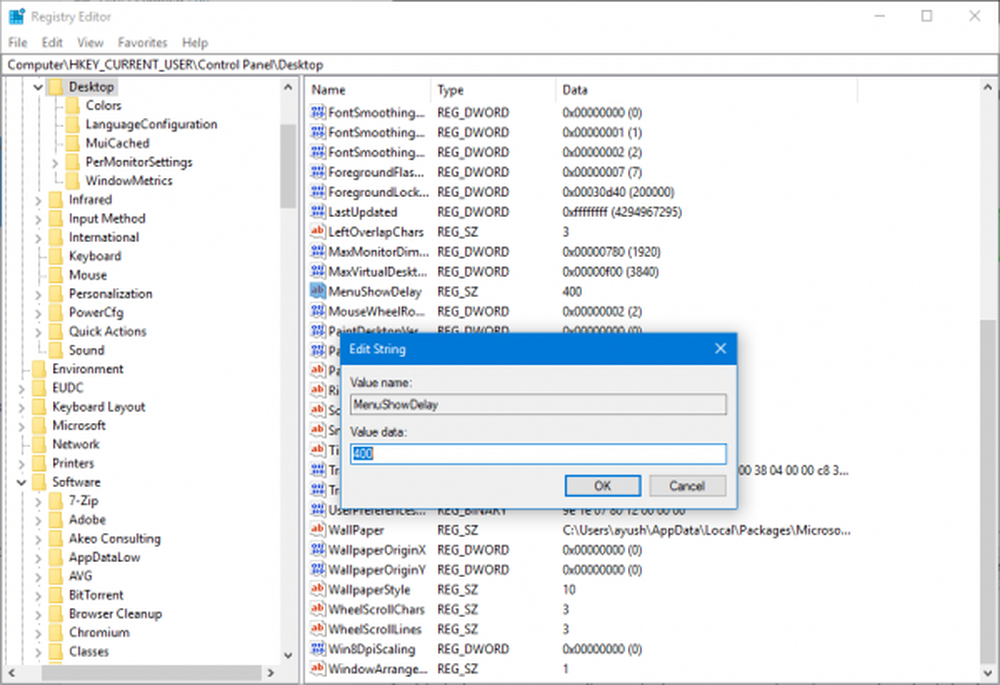Hur du påskyndar datorns starttid med Soluto Beta


Ibland är datorns starthastighet inte så hög som dina förväntningar. Ofta då inte, det är programvaran installerad på din dator som saktar ner dig. Oavsett om du är en vanlig användare eller en datorexpert, är Soluto ett effektivt diagnostikverktyg som hjälper dig att minska datorns uppstart utan att behöva göra mycket forskning.
Steg 1 - Ladda ner programvaran
För att testa den här programvaran måste du ladda ner den från utvecklarens webbplats, http://www.soluto.com/.

Steg 2 - Installera
Installation är enkel bara Klick Hålla med och komma igång.

Under installationen meddelar Soluto dig att en återställningspunkt skapas, bara om programvaran inte fungerar bra med ditt system.

När installationen är klar kommer Soluto att behöva starta om din dator för att mäta hur lång tid det tar att systemet startar upp.
Steg 4 - Låt Soluto ta sin kurs
Efter din inloggningsskärm, vänta bara på att alla dina program ska startas. Soluto visar sin närvaro genom att vända på vänstra hörnet av skrivbordsbakgrunden, som att en person skulle vända en sida i en bok. Om du inte vill att Soluto ska laddas, kan du klicka på "x" -knappen på den omvända sidan.

Steg 5 - Upptäcka nya applikationer installerade
Soluto söker alltid efter nya program installerade, eftersom det håller koll på samma händelser som Windows System Restore gör. Soluto håller också ett historikschema över program raderade och installerade, vilket kommer att noteras senare.

Steg 6 - Upptäck din nuvarande starttid
Uppstarten i exemplet nedan visar att det tog 3 minuter och 41 sekunder, med 78 program körs. Soluto bestämmer hur länge varje program tar för att öppna, och placerar tiden bredvid programmets namn. Den gröna linjen indikerar programmen "No Brainer", Orange Bar är potentiellt borttagna applikationer och Gray är program som inte kan tas bort med Soluto (några av filerna kan inte tas bort eftersom de är systemfiler).

Steg 7 - Pausar eller försenar objekt i din start
Nu vill du förbättra datorns starttid. Låt oss börja genom att titta igenom avsnittet No-Brainer och välja vilken programvara som är onödig när datorn först laddas. Soluto erbjuder en detaljerad förklaring till varje objekt och varför det inte behöver vara i uppstart. I stället för att använda MSCONFIG och undersöka varje applikation kan användaren använda det utdrag som tillhandahålls för att lära sig om det.
Dropbox eller Adobe Reader är till exempel program som kan vara pausade eller försenade. För att stoppa Dropbox från att starta i uppstarten kan du välja att pausa det. Om du vill att DropBox ska börja senare kan du välja att fördröja det.

Soluto kommer att skapa en programversion av varje program, du kommer att se vilka andra användare som gjorde vad Soluto rekommenderar.

Om du är osäker på vilken effekt ett kommando kommer att ha på ett program, bara sväva musen över den.

Steg 8: Vad är din nya beräknade starttid?
När du har pausat eller försenat program, kommer din starttid att förbättras. Soluto visar också vilka applikationer som har tagits bort och ger möjlighet att inkludera dem i din uppstart om så önskas.


Om du är intresserad av att se din historia av installerade eller borttagna program kan du välja historikknappen. Historien visar också vad din starttid var på ett visst datum.

Sammantaget är Soluto ett användbart verktyg som hjälper oss att upptäcka exakt vilken programvara som saktar ner datorn. Normalt ger en applikation som installeras på en dator dig möjlighet att välja bort automatiskt start, men hantering av applikationer individuellt är besvärligt. Soluto å andra sidan finner dessa applikationer och påminner oss om att vi kan hålla vår uppstartstid låg genom att uppmärksamma vad som körs på din dator.
Gäst Bidragsgivare: Joanna Danek
Joanna är en groovyReader vänd bidragande som studerar vid University of Illinois. Joanna ger ett brett spektrum av erfarenhet med Windows XP och är upphetsad att leka med och skriva mer om Android och Windows 7 i framtiden!